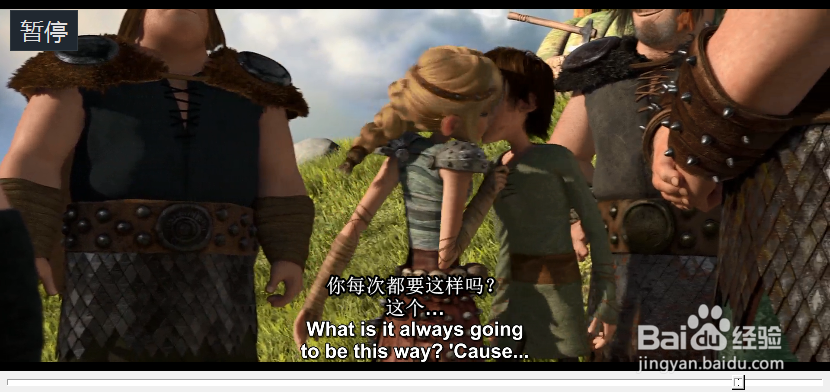如何用MPC-HC加载双字幕
1、下载安装XyVSFilter,务必注册到系统。
如果你不知道怎么注册,可将以下代码拷贝到记事本并修改扩展名为bat,然后放到于vsfilter.dll同目录下。双击运行即可。
cd /d "%~dp0"
regsvr32.exe VSFilter.dll

2、注册完毕之后,mpc-hc会自动识别vsfilter,此时不需要你再次添加,
右键-->选项 >> 回放-->输出,
在该选项卡,你可以看到相应的说明。
如图所示:

3、继续打开选项。
找到“回放”,
勾选“使用内建的字幕渲染器”,并”应用“。
如图所示。
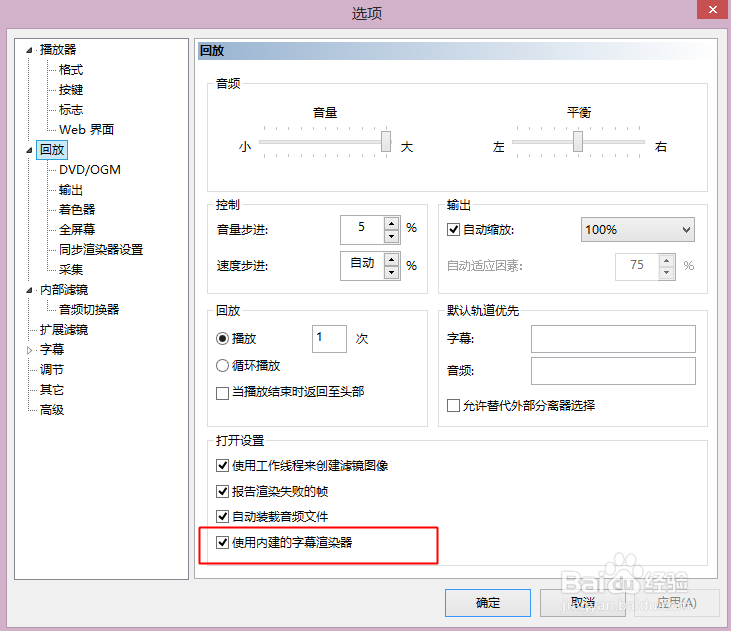
4、如果你的系统已经成功注册了vsfilter,将会看到mpc选项中多出了一个”高级(Advanced)“选项,在这里可以轻松的管理vsfilter的加载与否。
打开”高级“选项卡。
找到右侧的”fblockvsfilter“,点击并设置值为”否(false)“。
”确定“
如图所示。
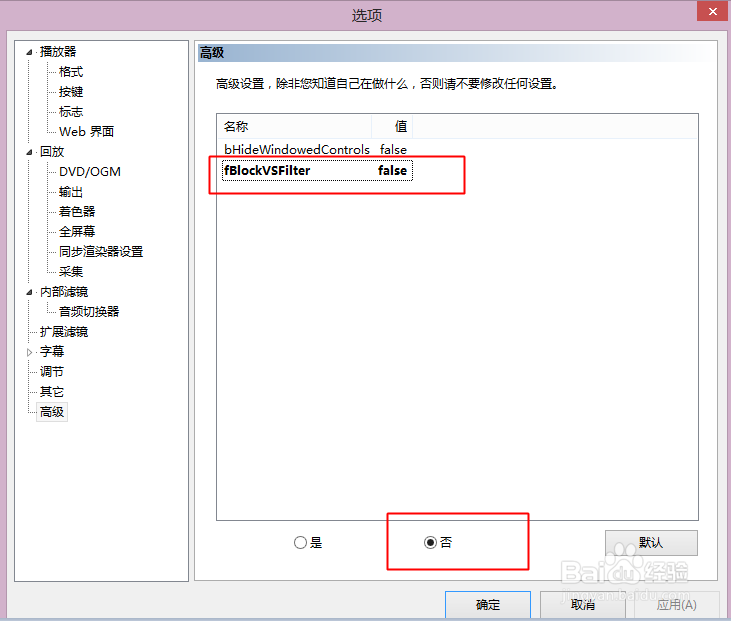
5、设置完了之后,到了这里,推荐你重启你的播放器。
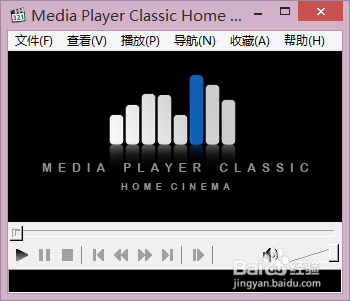
1、用mpc-hc打开你要播放的视频。
在视频区右键,找到滤镜
此时,你将会发现vsfilter已经加载成功了。
如图红框中显示
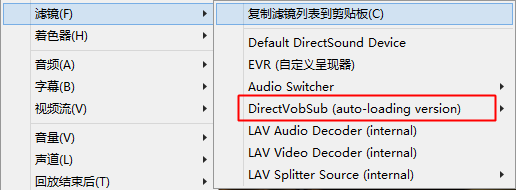
2、但这并不表示这里的设置已经完成,因为此时在默认设置下,播放器显示的字幕和vsfilter显示的字幕,两字幕位置是重叠的。
此时,我们需要做的就是将其”分开“,然后一个加载中文,一个加载英文。
效果应该如图所示。
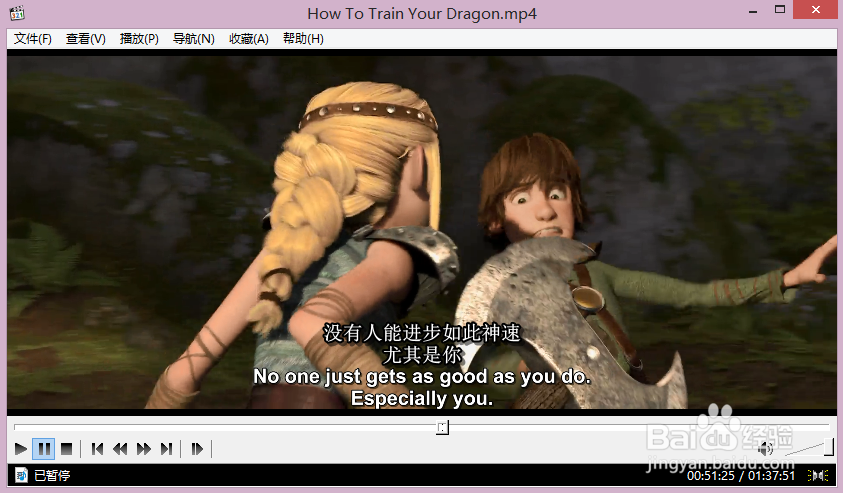
3、右键视频区,找到
滤镜-->DirectVobSub--> 属性
如图所示
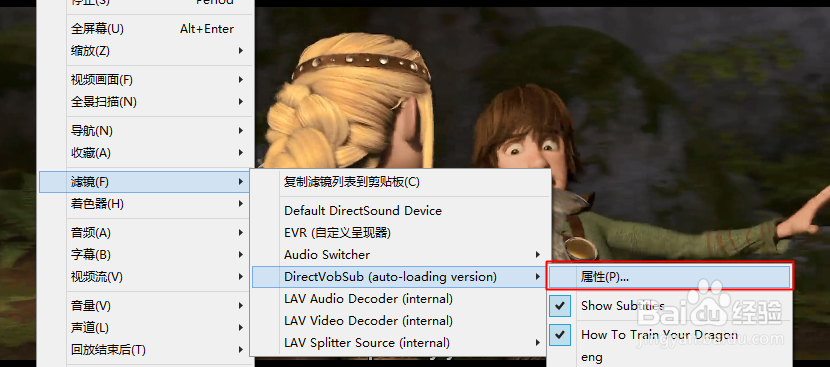
4、在打开的vsfilter”属性“对话框中,
选择语言,这里选择英语
并勾选Override placement
并设置V值 (因为我这里是让vsfilter显示的是英语,所以我选择把它移至最下方)
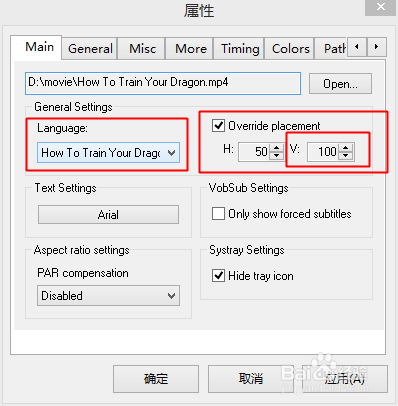
5、确定,为了让vsfilter设置能成功生效,还是推荐你重启一下播放器。
6、重新用mpc打开视频文件,并确认第4步操作是否完成。
选择要vsfilter显示的语言。
右键播放器视频区。
找到 字幕-->选择播放器要显示的字幕(因为vsfilter我已选择为英文字幕,所以这里我选择的是中文)
如图所示,
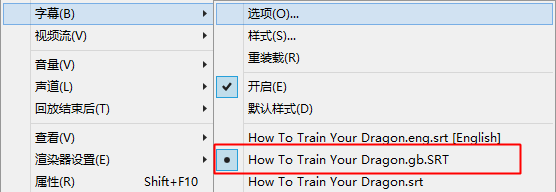
7、打开mpc选项对话框,
找到,字幕选项卡
同样勾选”覆盖位置“
并调整垂直位置。
如图所示,
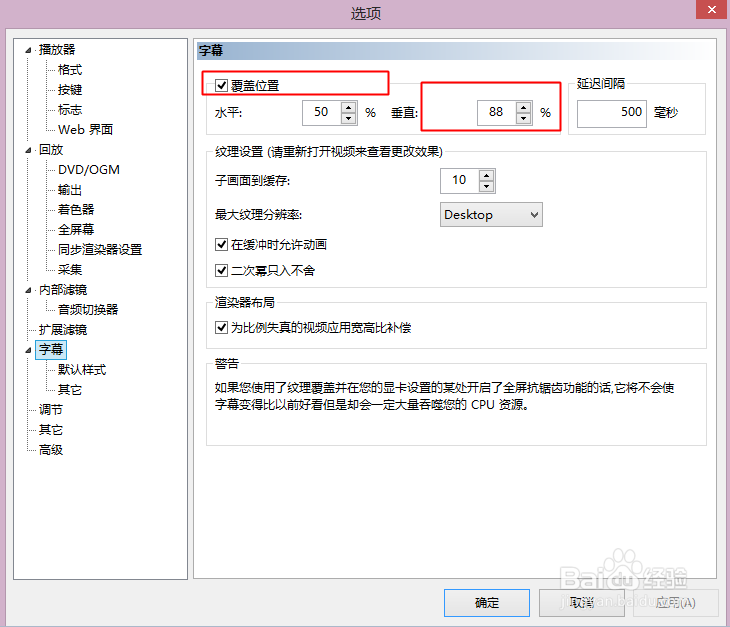
8、确定,到这里,所有的设置都已经完成了,
此时你已经可以完美地欣赏影片而不至于纠结中英双语字幕的缺乏了。
如位置不满意,这些都是可调的。